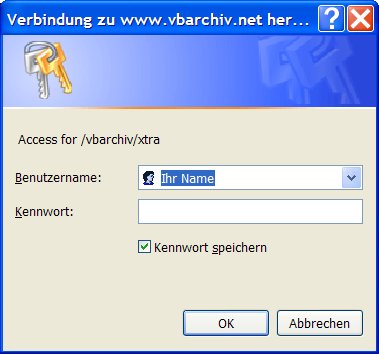In einigen Dialogfenstern von Windows XP sieht man es immer wieder: eine ComboBox, bei der im Eingabefeld ganz links ein Bildsymbol (Icon) angezeigt wird, wie z.B. im Dialogfenster des Internet-Explorers, wenn eine geschützte Seite geladen werden soll (siehe nachfolgende Abbildung).
Heute zeigen wir Ihnen, wie man die Standard-ComboBox von Visual Basic um genau dieses Feature nachrüstet. Erstellen Sie ein neues Projekt und platzieren auf die Form eine ComboBox (Combo1), sowie ein PictureBox-Control (Picture1). Fügen Sie nachfolgenden Code in den Codeteil der Form oder auch in ein Modul ein. Public Class Form1 ' benötigte API-Deklarationen Private Declare Function SendMessage Lib "user32" _ Alias "SendMessageA" ( _ ByVal hwnd As IntPtr, _ ByVal wMsg As Integer, _ ByVal wParam As Integer, _ ByVal lParam As Integer) As Integer Private Declare Function FindWindowEx Lib "user32" _ Alias "FindWindowExA" ( _ ByVal hwndParent As IntPtr, _ ByVal hwndChildAfter As IntPtr, _ ByVal lpszClass As String, _ ByVal lpszWindow As String) As Integer Private Const EC_LEFTMARGIN = &H1 Private Const EM_SETMARGINS = &HD3 Private Sub Form1_Load(ByVal sender As System.Object, _ ByVal e As System.EventArgs) Handles MyBase.Load ComboBox_AddPicture(Me, ComboBox1, PictureBox1) End Sub ' Bild im Eingabefeld einer ComboBox anzeigen Public Sub ComboBox_AddPicture(ByVal oForm As Form, _ ByVal oComboBox As ComboBox, _ ByVal oPictureBox As PictureBox) Dim nHWnd As IntPtr Dim nLeft As Integer ' Handle des Eingabefeldes der Combo-TextBox ermitteln With oComboBox nHWnd = FindWindowEx(.Handle.ToInt32, 0, "EDIT", vbNullString) If (nHWnd <> 0) Then ' PictureBox-Hintergrund dem Eingabefeld anpassen oPictureBox.BackColor = .BackColor ' PictureBox in das Eingabefeld platzieren oPictureBox.Location = New Point(.Left + 4, .Top + 3) oPictureBox.BringToFront() ' linken Rand des Eingabefeldes der ComboBox neu festlegen nLeft = oPictureBox.Width + 3 Call SendMessage(nHWnd, EM_SETMARGINS, EC_LEFTMARGIN, nLeft) End If End With End Sub End Class Das Bildsymbol selbst (Icon) kann entweder zur Entwurfszeit festgelegt werden (Image-Eigenschaft der PictureBox) oder zur Laufzeit zugeordnet werden, z.B. aus einer ImageList: PictureBox1.Image = ImageList1.Images(0) Damit das Alles jetzt auch schön aussieht müssen noch folgende Eigenschaften des PictureBox-Controls verändert werden: SizeMode = AutoSize BorderStyle = None Dieser Tipp wurde bereits 18.662 mal aufgerufen.
Anzeige
 Diesen und auch alle anderen Tipps & Tricks finden Sie auch auf unserer aktuellen vb@rchiv Diesen und auch alle anderen Tipps & Tricks finden Sie auch auf unserer aktuellen vb@rchiv (einschl. Beispielprojekt!) Ein absolutes Muss - Geballtes Wissen aus mehr als 8 Jahren vb@rchiv! - nahezu alle Tipps & Tricks und Workshops mit Beispielprojekten - Symbol-Galerie mit mehr als 3.200 Icons im modernen Look Weitere Infos - 4 Entwickler-Vollversionen (u.a. sevFTP für .NET), Online-Update-Funktion u.v.m. |
vb@rchiv CD Vol.6  Geballtes Wissen aus mehr als 8 Jahren vb@rchiv! Online-Update-Funktion Entwickler-Vollversionen u.v.m. Tipp des Monats Heinz Prelle Datei-Mehrfachauswahl an eine ListBox übergeben Dieser Tipp zeigt, wie Sie über den Windows-CommonDialog eine Mehrfach-Dateiauswal realisieren... sevWizard für VB5/6  Professionelle Assistenten im Handumdrehen Erstellen Sie eigene Assistenten (Wizards) im Look & Feel von Windows 2000/XP - mit allem Komfort und zwar in Windeseile :-) |
||||||||||||||||
|
Microsoft, Windows und Visual Basic sind entweder eingetragene Marken oder Marken der Microsoft Corporation in den USA und/oder anderen Ländern. Weitere auf dieser Homepage aufgeführten Produkt- und Firmennamen können geschützte Marken ihrer jeweiligen Inhaber sein. |
|||||||||||||||||


 Bildsymbol im Eingabefeld der ComboBox anzeigen
Bildsymbol im Eingabefeld der ComboBox anzeigen